码丁实验室,一站式儿童编程学习产品,寻地方代理合作共赢,微信联系:leon121393608。
Hi~ o(* ̄▽ ̄*)ブ,大家好
今天我们来自己画个角色吧
开始
———–拓展知识点: 锚点工具———–
- 0 -
本课目标
今天我们要绘制的角色,最后是这样的⬇

- 1 -
创建空角色
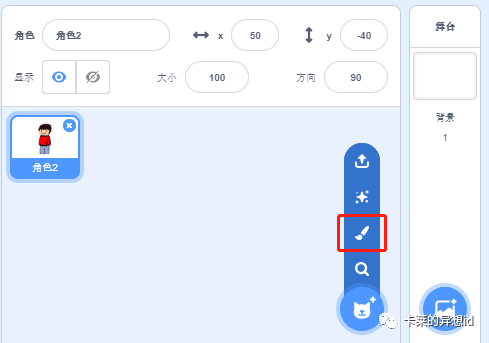
(1.鼠标移到“角色库,不点击,移到第3个按钮)
(2.点击”画笔“按钮)
界面自动切换到这个角色的造型区,看到的是空白的画布,那么现在,开始吧!
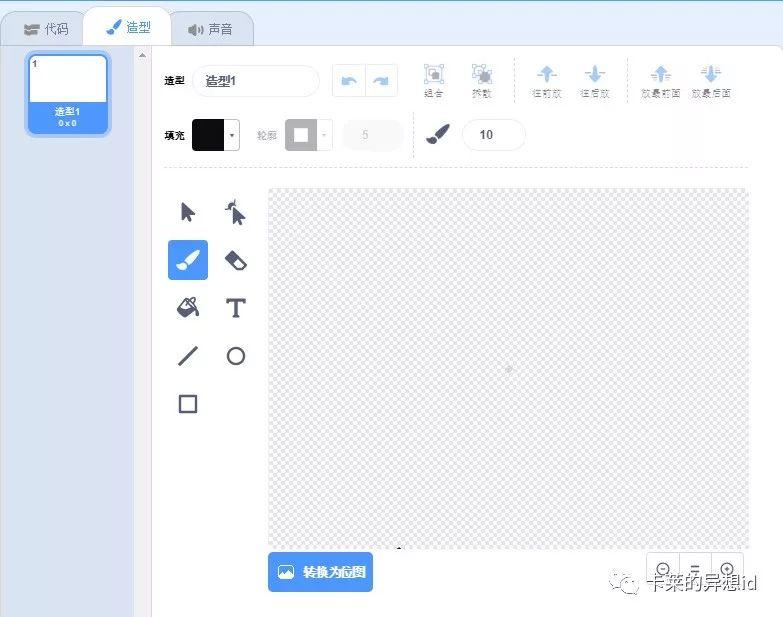
点击“+”键一下,将画布放大⬇
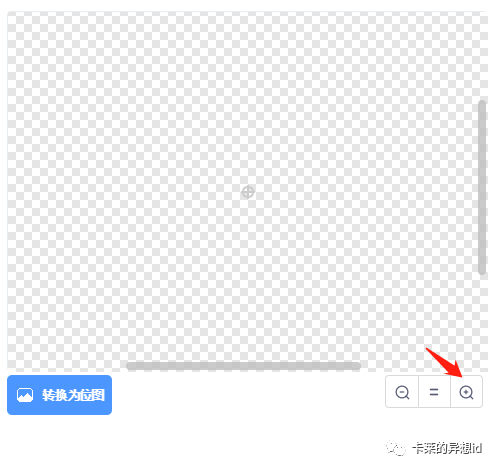
- 2 -
造型绘制
1.脸:圆形工具,画一个圆(脸),用肤色填充⬇
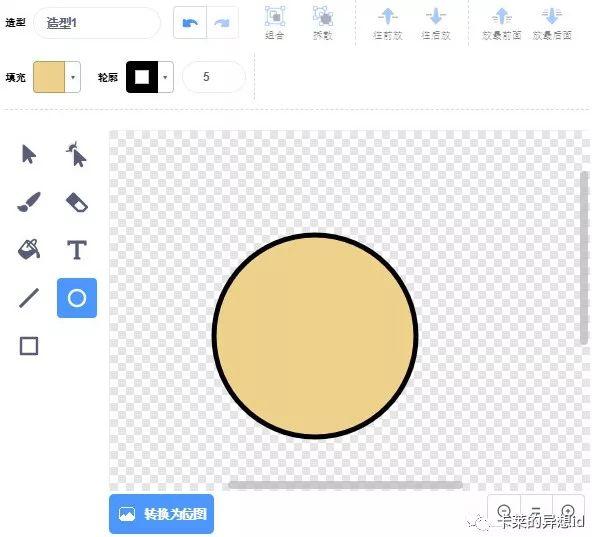
2.绘制头发:画笔工具,画出头发轮廓,黑色⬇
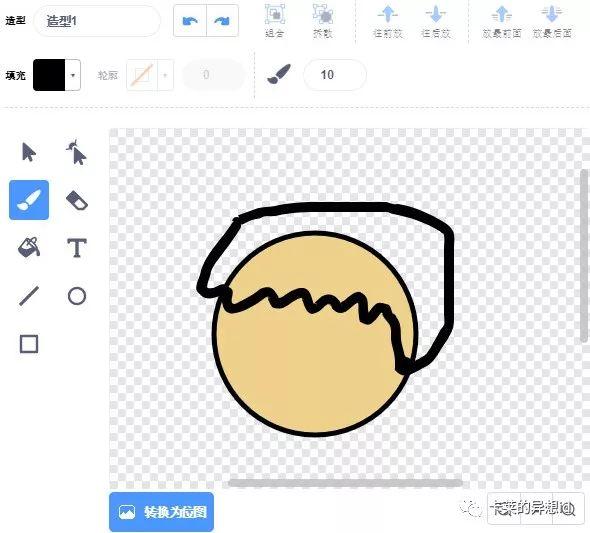
(啊,看上去有点小惊悚啊~没关系,上个色就好)
3.头发上色:填充工具,黑色,在头发轮廓内单击一下⬇
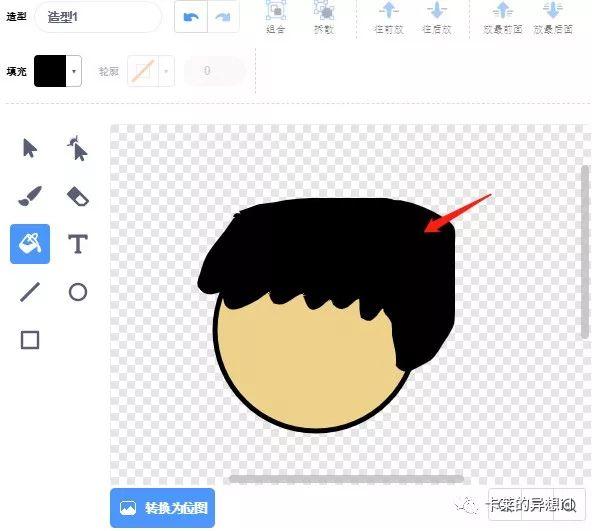
4.调整头发轮廓:锚点工具,点击头发,拖拽小圈圈进行调整⬇
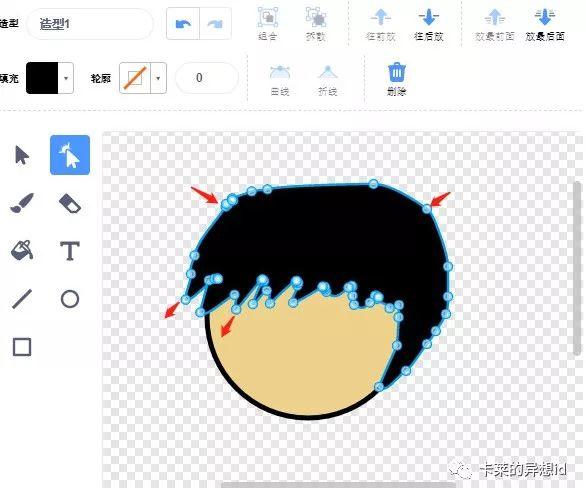
5.画眼睛+嘴巴:画笔工具,黑色⬇
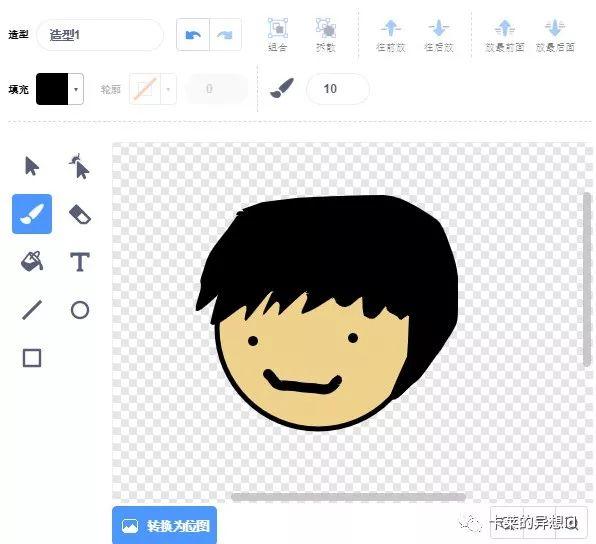
- 3 -
添加阴影
角色的其余部分,我们利用圆形工具+锚点工具都可以按照一样的方式实现。细心的同学一定发现了,目标效果图中的角色形象是有影子的。添加了阴影部分,人物看起来更加立体了。现在,我们来看看怎么添加阴影吧。

1.首先召唤万能的“团子”:利用圆形工具,画一个圆,颜色选择周围颜色饱和度小一些,亮度高一些的即可⬇
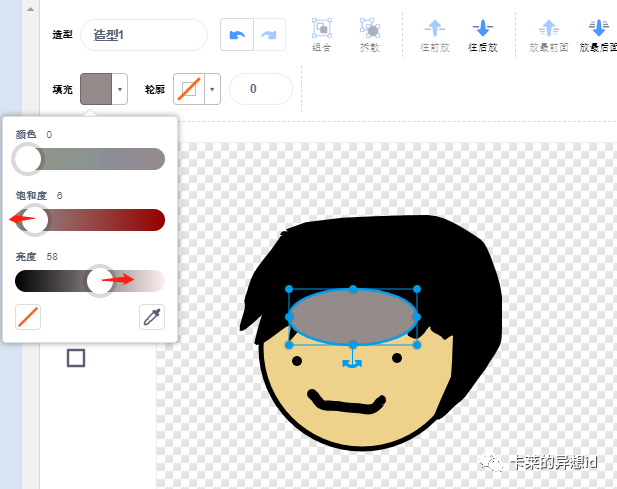
2.将团子藏到头发下面:下移按钮,多次点击直到“团子”藏到头发下面,脸上面⬇
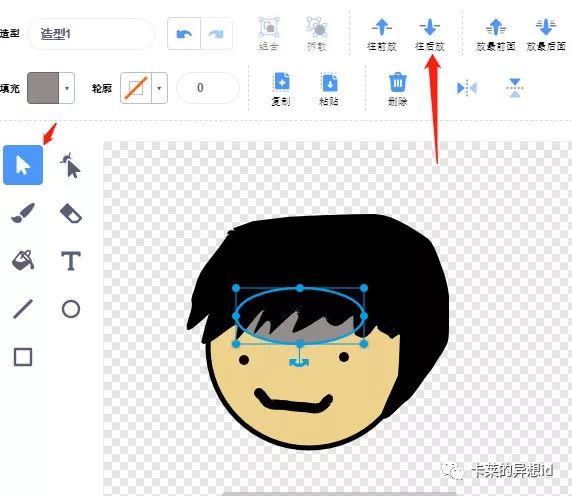
3.最后利用强大的锚点工具,将这个圆形的下边缘沿着头发边缘拖拽,成为头发的影子⬇
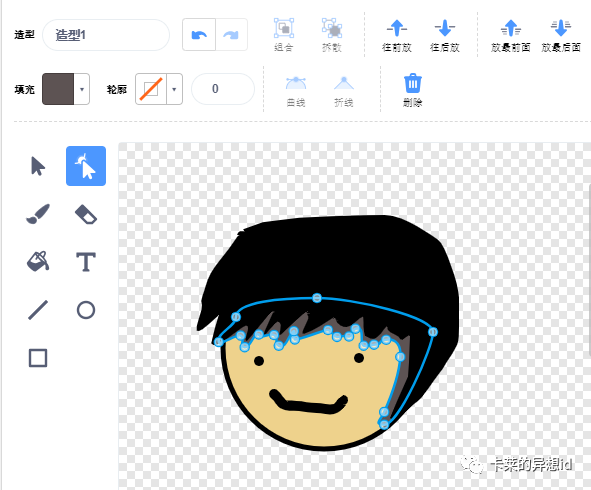
- 试一试 -
接下去请你尝试完成整个角色的造型绘制

- 下节预告 -
可以给我留言,说说你想学习的内容
锚点绘制角色完成了!
转自公众号:
卡莱的异想id

